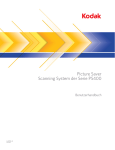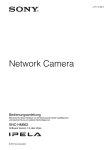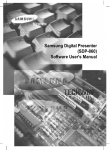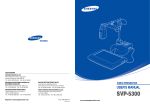Download Bedienungsanleitung MAC Software
Transcript
Samsung Digital Presenter Software Benutzerhandbuch (Macintosh Programm) SDP-860_SW_Mac_GERMAN.indd 1 SDP-860 2010-05-19 오전 10:17:30 Samsung Digital Presenter Software Benutzerhandbuch (Macintosh Programm) Copyright ©2010 Samsung Techwin Co., Ltd. Alle Rechte vorbehalten. Handelsmarke ist eine eingetragene Marke der Samsung Techwin Co., Ltd. Der Name dieses Produkts ist eine eingetragene Marke der Techwin Co., Ltd. Ander eingetragenen Marken in diesem Handbuch eingetragene Marken ihrer jeweiligen Inhaber. Richtlinien Dieser Handbuch ist urheberrechtlich geschützt und Eigentum der Samsung Techwin Co., Ltd. Unter keinen Umständen, dürfen dieses Dokument ohne die schriftliche Genehmigung der Samsung Techwin Co., Ltd vollständig oder teilweise reproduziert oder anderweitig verfügbar gemacht werden. Haftungsausschluss Samsung Techwin ist bemüht, die Korrektheit Integrität des Inhaltes dieses Dokuments sicherzustellen, wird aber keine Garantie zur Verfügung gestellt. Die Verwendung dieses Dokuments und der darauffolgenden Ergebnisse erfolgt auf alleinige Verantwortung des Benutzers. Samsung Techwin behält sich das Recht vor, Änderungen der Dokumenteninhalte ohne vorherige Ankündigung vorzunehmen. Garantie Falls das Produkt unter normalen Umständen nicht ordnungsgemäß funktioniert, geben Sie uns bitte Bescheid. Das Problem wird vom Samsung Techwin Kostenlos gelöst. Die Garantieperiode ist 3 Jahre. Die Folgenden sind jedoch von dieser Garantie ausgeschloßen: • Zum Beispiel funktioniert das System nicht normal, weil Sie Programme ausgeführt haben, die mit der Systembedienung nicht kompatibel sind. • Schlechtere Leistung oder der im Laufe der Zeit eintretende natürliche Alterungsprozess. SDP-860_SW_Mac_GERMAN.indd 2 2010-05-19 오전 10:17:30 Inhaltsverzeichnis sdp-860-viewer (macintoshprogramm) installieren 4 öffnen des sdp-860-viewer (macintosh-programm) 10 4 10 problembehebung 15 4 5 6 10 12 15 SDP-860-Viewer (Macintosh-Programm) Installieren Systemanforderungen Der SDP-860 Anschliessen Software-Installation Öffnen des SDP-860-Viewer (MacintoshProgramm) Erste Schritte mit dem SDP-860 ViewerBildschirm Wie Sie die Option Bild und Speichern des SDP-860 verwenden. Problembehebung Deutsch _ SDP-860_SW_Mac_GERMAN.indd 3 2010-05-19 오전 10:17:30 sdp-860-viewer (macintoshprogramm) installieren SDP-860-Viewer (Macintosh-Programm) Installieren Systemanforderungen ~ ~ ~ ~ ~ ~ System Hardware: Alle Macintosh-PowerPC G5, oder höher und ein USB-Anschluss. Betriebssystem: Mac OS X 10.6 oder höher Speicher: 512 MB verfügbare RAM-Speicherplatz für die Anwendung. (1GB wird empfohlen) USB 2.0-Anschluss CD-ROM-Laufwerk Monitor mit einer Auflösung von 1024x768 oder höher M ` ` USB 2.0 PCI oder PCMCIA-Karten werden von diesem Viewer-Programm offiziell nicht unterstützt. ` SDP-860 enthält keinen separaten USB-Treiber und Verwendet einen UVC. Das Programm wird im Mac OS 10.6 offiziell unterstützt. Der USB 2.0-Modus dieses Viewer-Programms kann bei Computern mit einer USB 2.0-PCMCIA-Karte möglicherweise nicht richtig funktionieren. _ sdp-860-viewer (macintosh-programm) installieren SDP-860_SW_Mac_GERMAN.indd 4 2010-05-19 오전 10:17:30 Der SDP-860 Anschließen Verbinden Sie das USB-Kabel mit den USB-Anschlüssen des Computers und des Digital Presenters. Schließen Sie das Netzkabel des Digital Presenters, und schalten Sie das Gerät ein. ! sdp-860-viewer (macintosh-programm) installieren Deutsch _ SDP-860_SW_Mac_GERMAN.indd 5 2010-05-19 오전 10:17:32 sdp-860-viewer (macintoshprogramm) installieren Software-Installation 1. Legen Sie die beiliegende CD ein, dann doppelklicken Sie auf das folgende Programm. _ sdp-860-viewer (macintosh-programm) installieren SDP-860_SW_Mac_GERMAN.indd 6 2010-05-19 오전 10:17:32 2. Wenn der obige Bildschirm erscheint, klicken Sie auf „Weiter“. Ihr Betriebssystem muss 10.6 oder höher verwenden, die Installation kann fehlschlagen wenn eine niedrigere Version verwendet wird. ! sdp-860-viewer (macintosh-programm) installieren . Lesen Sie die Informationen und klicken Sie danach „Weiter“. Deutsch _ SDP-860_SW_Mac_GERMAN.indd 7 2010-05-19 오전 10:17:33 sdp-860-viewer (macintoshprogramm) installieren . Lesen Sie die Lizenzvereinbarung und anschließend klicken Sie auf „Agree“ oder „Disagree“. . Wählen Sie ein Laufwerk, um das Programm zu installieren, dann klicken Sie auf „Weiter“. _ sdp-860-viewer (macintosh-programm) installieren SDP-860_SW_Mac_GERMAN.indd 8 2010-05-19 오전 10:17:34 . Die Installation ist abgeschlossen, wenn der folgende Dialog erscheint. ! sdp-860-viewer (macintosh-programm) installieren Das installierte SDP-860 Viewer-Programm ist im Ordner „Programm Anwendungen“ zu finden. Deutsch _ SDP-860_SW_Mac_GERMAN.indd 9 2010-05-19 오전 10:17:34 öffnen des sdp-860-viewer (macintosh-programm) Öffnen des SDP-860-Viewer (Macintosh-Programm) Erste Schritte mit dem SDP-860 Viewer-Bildschirm Name Beschreibung Die Größe des projizierten Bildes kann zwischen 1280 x 1024 und 640 x 480 angepasst werden. Auflösung Zeigt ein Bild bei 640 x 480. Zeigt ein Bild bei 1280 x 1024. Zeigt ein Bild im Vollbildmodus. 10_ öffnen des sdp-860-viewer (macintosh-programm) SDP-860_SW_Mac_GERMAN.indd 10 2010-05-19 오전 10:17:35 Passt die Länge und Breite des projizierten Bildes an die tatsächliche Bildauflösung, oder das Bildschirmverhältnis an. Strecken Passt die Länge und Breite des projizierten Bildes an die tatsächliche Bildauflösung an. Übergeht die tatsächliche Bildauflösung und passt das Bild an die Bildschirmanzeige an. Umgebungseinstellungen des Bildfensters Bild und Speichern Im Umgebung-Einstellungsfenster, können Sie das Verzeichnis und Datei-Format für Schnell-Gespeicherte Bilder ändern. Klicken Sie auf die Schaltfläche Setup, um das Verzeichnis der gespeicherten Bilddateien zu ändern. Im Format Popup-Menü, können Sie TIFF-, JPG- oder PNGBildformate auswählen. Erfassen: Erfasst und zeigt das aktuelle Bild in einem separaten Erfassen-Fenster an. Nach dem Schließen des Erfassen-Fensters, können Sie diese Schaltfläche erneut drücken, um das Fenster wieder anzuzeigen. Für weitere Informationen, siehe „Wie Sie Bild und Speichern Optionen der SDP-860 verwenden“. Quick Save Q-SAVE: Durch das unmittelbare Drücken dieser Taste, wird das aktuelle Bild erfasst und im ausgewählten Ordner in den Umgebungseinstellungen gespeichert. Die Bilder werden in voller Größe erfasst, auch wenn die aktuelle Anzeige nicht in voller Größe ist. Statusanzeige Zeigt den Status des Viewers: Die aktuelle Auflösung, Audio Ein/ Aus und Aufnehmen/Aufnahme-beenden an. Aufnehmen/AufnahmeBeenden - Video Video Aufnehmen: Speichert das aktuelle Bild als Video-Datei. 1. Drücken Sie die Aufnahmetaste, um ein Bild das auf dem Digital Presenter projiziert wird aufzuzeichnen. Während der Aufnahme, zeigt die Statusleiste die aktuelle verstrichene Zeit der Aufnahme an, auf der oberen Seite wird eine Aufnahmemeldung angezeigt, um den aktuellen Aufnahmestatus anzuzeigen. Sie können die Aufnahme-Einstellungen der Umgebungseinstellung ändern: aufgezeichneten Datei-Verzeichnis, Bildqualität und andere Eigenschaften. Audio-Status und Verbleibender Verfügbarer Speicherplatz Ansichtsbereich ! öffnen des sdp-860-viewer (macintosh-programm) Umgebungseinstellungen Zeigt die Lautstärke eines Audio-Eingangs in Echtzeit mit dem gesamten und verbleibenden verfügbaren Speicherplatz: eine Festplatte oder ein USB-Speicher. Zeigt ein Bild, das vom Objektiv des Digital Presenters projiziert wird, wird jedes Mal aktualisiert, wenn Sie Optionen mit Hilfe des Steuerungsfelds oder der Fernbedienungen ändern. Deutsch _11 SDP-860_SW_Mac_GERMAN.indd 11 2010-05-19 오전 10:17:35 öffnen des sdp-860-viewer (macintosh-programm) Wie Sie die Option Bild und Speichern des SDP-860 verwenden. Bild und Speichern ermöglicht Ihnen das aktuelle Bild zu erfassen und es als JPG, TIFF oder PNGFormate auf der Festplatte ihres Computers zu speichern. Sie können das aktuelle Bild an einen angeschlossen Drucker senden und drucken. 1. Bilder Erfassen Während ein Bild auf dem View-Bereich projiziert wird, klicken Sie auf Klicken Sie auf . , um das Erfassen-Fenster, welches das erfasste Bild enthält aufzurufen. 2. Bilder Speichern Um das erfasste Bild zu speichern, klicken Sie auf . Wählen Sie einen Dateinamen und ein Format aus und klicken „Speichern“, um das Bild zu speichern. Bilder können in insgesamt 12 verschiedenen Formaten, einschließlich TIFF, JPG und PNG gespeichert werden. Die populärste, TIFF-Format komprimiert keine Bilder aber JPG und PNG tun es. Das PNG-Format verringert die Anzahl der Farben, führt jedoch zu keiner Verringerung in der Bildqualität. Im Gegensatz zum Dateiformat, kann der Dateiname nicht angepasst werden, da er automatisch auf Basis der aktuellen Zeit benannt wird. 12_ öffnen des sdp-860-viewer (macintosh-programm) SDP-860_SW_Mac_GERMAN.indd 12 2010-05-19 오전 10:17:36 3. Bilder Drucken Im Erfassen-Fenster, klicken Sie auf um das Drucken-Dialogfeld anzuzeigen. Beim Klicken der Taste „Vorschau“, wird das aktuelle Bild ins PDF-Format konvertiert, wie im Bild unten angezeigt, so dass Sie vor dem Drucken eine Vorschau sehen können. ! öffnen des sdp-860-viewer (macintosh-programm) Die Inhalte dieses Dialogfelds können je nach Drucker-Marke und Modell variieren. Detaillierte Einstellungen wie Papierformat und Druckertyp erscheinen je nach verwendetem Druckertreiber. Weitere Informationen über die Druckereinstellungen finden Sie im Handbuch Ihres Druckers. Deutsch _13 SDP-860_SW_Mac_GERMAN.indd 13 2010-05-19 오전 10:17:37 öffnen des sdp-860-viewer (macintosh-programm) 4. Schnellspeichern und Umgebungseinstellungen Während ein Bild vom Digital Presenter projiziert wird, drücken Sie Q-SAVE oder die Tastenkombination Cmd-K um das Video des Bildes zu speichern. Quick-saved (schnell gespeichert) Bilder werden in der vollen Größe gespeichert: 1280x1024. Um das Verzeichnis und das Format der gespeicherten Bilder zu ändern, siehe zu Umgebungseinstellungen. 5. Drehen von Bildern Sie können Bilder nach links und rechts in Schritten von 90 Grad im Capture-Fenster drehen und invertieren. Beim drehen oder invertieren, werden Bilder im gerade gesehenen Winkel gespeichert oder gedruckt. Die Drehfunktion wird von der Quick Save-Option nicht unterstützt. 14_ öffnen des sdp-860-viewer (macintosh-programm) SDP-860_SW_Mac_GERMAN.indd 14 2010-05-19 오전 10:17:37 problembehebung Problembehebung Problem Ursache und Lösung Um den SDP-860-Viewer zu öffnen, muss der Digital Presenter eingeschaltet sein und am Computer angeschlossen sein. Bitte überprüfen Sie die USB-Verbindung und das Netzteil des Digital Presenters. Der Digital Presenter ist angeschlossen aber der Bildschirm ist sehr langsam. Bitte schließen Sie alle anderen Programmanwendungen. Computer mit einer Low-End-Grafikkarte können die Leistung des ViewerProgramms verlangsamen. Die Aufnahme-Funktion wird für sehr langsam aktiviert, (für Low-End-Computer) Schalten Sie den Ton aus, um die Aufnahmegeschwindigkeit zu steigern. ! problembehebung Der SDP-860-Viewer öffnet sich nicht. Deutsch _15 SDP-860_SW_Mac_GERMAN.indd 15 2010-05-19 오전 10:17:38 VERKAUFSNETZWERK SAMSUNG TECHWIN CO., LTD. Samsungtechwin R&D Center, 701, Sampyeong-dong, Bundang-gu, Seongnam-si, Gyeonggi-do, Korea, 463-400 TEL: +82-70-7147-8740~60 FAX: +82-31-8018-3745 SAMSUNG TECHWIN AMERICA Inc. New Jersey office 100 Challenger Road, Suite 700, Ridgefield Park, NJ 07660, UNITED STATES TEL: +1-877-213-1222 FAX: +1-201-373-0124 California office 1480 Charles Willard Street, Carson, CA 90746, UNITED STATES TEL: +1-310-632-1234 FAX: +1-310-632-2195 www.samsungpresenterusa.com SAMSUNG TECHWIN EUROPE LTD. Samsung House, 1000 Hillswood Drive, Hillswood Business Park Chertsey, Surrey, UNITED KINGDOM KT16 OPS TEL: +44-1932-45-5301 FAX: +44-1932-45-5325 www.samsungtechwin.com www.samsungpresenter.com SDP-860_SW_Mac_GERMAN.indd 16 2010-05-19 오전 10:17:38
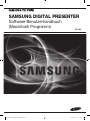
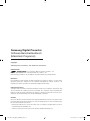
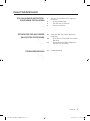
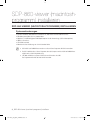

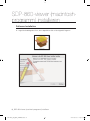
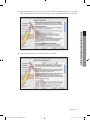
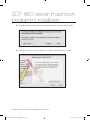
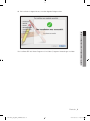

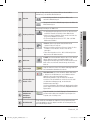
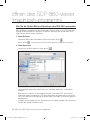
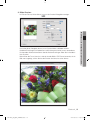
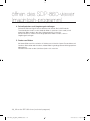
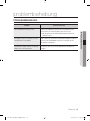
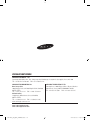
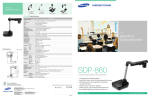
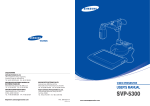
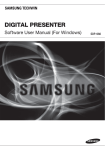
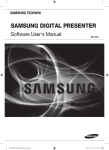
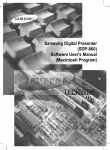
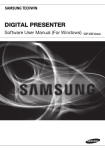
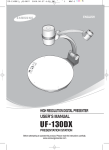
![Handbuch (deutsch) [PDF ]](http://vs1.manualzilla.com/store/data/006783747_1-425600b75d1a9007444b3ba236af023c-150x150.png)